Excel: Achsenbeschriftung hinzufügen
Mit Diagrammen können Sie Ihre Daten visuell darstellen. Und Achsenbeschriftungen helfen anderen, Ihre Diagramme besser zu verstehen.

- Isabelle Bauer
Wenn Sie ein Diagramm in Microsoft Excel erstellen, kann automatisch ein Titel oder eine Legende dafür erscheinen. Doch in den meisten Fällen sind diese generierten Beschriftungen nicht geeignet, um Ihr Diagramm auf die gewünschte Weise zu beschreiben. Daher gibt es in Excel die Option, eigene Achsenbeschriftungen zu wählen und diese nach Belieben anzupassen.
So fügen Sie Achsenbeschriftungen in Excel ein
Folgen Sie unserer Schritt-für-Schritt-Anleitung oder schauen Sie sich die Kurzanleitung an.
Excel: Achsenbeschriftung verwalten (3 Bilder)
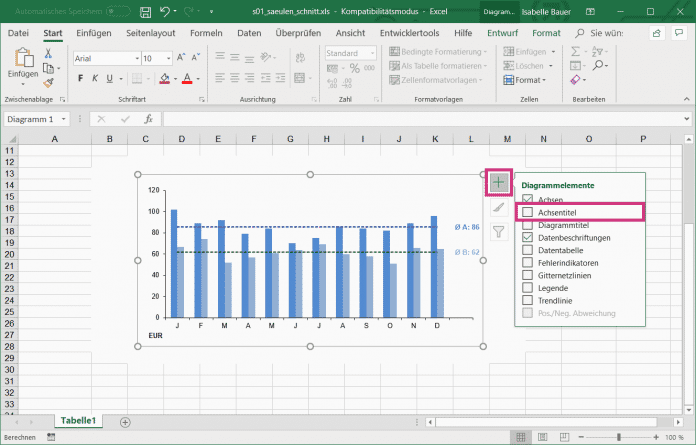
1. Schritt:
Kurzanleitung
- Öffnen Sie Excel und wählen Sie Ihr Diagramm aus. Klicken Sie oben rechts auf das grüne Plus und setzen Sie einen Haken bei "Achsentitel".
- Zum Bearbeiten des Titels machen Sie einen Doppelklick in das Textfeld und geben den gewünschten Text ein.
- Möchten Sie den Achsentitel nur vertikal oder horizontal haben, klicken Sie erneut auf das grüne Plus und anschließend auf den schwarzen Pfeil hinter "Achsentitel". Setzen Sie dann einen Haken bei "Primär vertikal" oder "Primär horizontal" - je nachdem, wo der Titel stehen soll.
(isba)